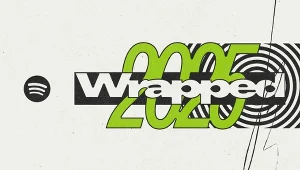Jak przyspieszyć telefon z Androidem? Proste sposoby
Jeżeli odczuwasz spowolnienie swojego telefonu z systemem Androida, nie panikuj. Istnieje wiele sposobów na poprawę prędkości urządzenia, nawet jeśli jest już trochę starszej daty. Pokażemy ci parę prostych porad oraz bardziej zaawansowanych sztuczek, aby twój Android działał szybko jak w dniu zakupu.


Spis treści:
- Dlaczego mój Android jest wolny?
- Pamiętaj o najnowszych aktualizacjach
- Usuń lub wyłącz aplikacje, których nie używasz
- Usuń niepotrzebne widżety na ekranie głównym
- Wyczyść pamięć podręczną telefonu
- Google Files uporządkuje pliki w telefonie
- Przenieś część plików do chmury
- Panel programisty. Są tam funkcje, które przyspieszą telefon
Dlaczego mój Android jest wolny?
Długie ładowanie, niska responsywność czy zacinające się aplikacje to zmora podczas używania telefonów z Androidem. Jeżeli miewamy problemy ze znaczącym spowolnieniem naszego urządzenia, najczęściej mamy do czynienia z dwoma rodzajami problemów: sprzętu i oprogramowania.
W przypadku pierwszych mówimy o ograniczeniach wynikających z podzespołów telefonu, które są słabe lub uszkodzone. Wiadomo, że jeśli mamy dość słaby procesor, to już uruchomienie kilku aplikacji może spowodować spowolnienie. Częstym powodem wolnego Androida jest bateria, która zużywając się z czasem, może generować dodatkowe ciepło, obciążające podzespoły.
Jednak znacznie więcej powodów spowolnienia telefonu to właśnie kwestia oprogramowania. Jeżeli Android wykorzysta wszystkie jego dostępne zasoby, zacznie spowalniać. To właśnie tego rodzaju problemy możemy bardzo łatwo i szybko rozwiązać we własnym zakresie. A co warto zrobić?
Pamiętaj o najnowszych aktualizacjach
Jeśli dostajemy powiadomienie, że dostępna jest najnowsza aktualizacja naszego oprogramowania, warto ją od razu zainstalować. Zwykle naprawiają istniejące błędy i poprawiają nieznacznie wydajność.
Aby sprawdzić, czy nie mamy dostępnej aktualizacji oprogramowania, powinniśmy wejść w Ustawienia > Informacje o urządzeniu/telefonie > Aktualizacja oprogramowania i sprawdź dostępność aktualizacji. Warto też pamiętać o aktualizacji samych aplikacji, jakich używamy.
Usuń lub wyłącz aplikacje, których nie używasz
Każda aplikacja na urządzeniu z Androidem zużywa pewną ilość pamięci, nawet jeśli jej nie używamy. Lepiej więc zachować na swoim telefonie tylko te, które są nam naprawdę przydatne i zrobić swoisty przegląd aplikacji, które nie szkoda nam wyrzucić.
Możemy je odinstalować z panelu głównego, przytrzymując ikonkę aplikacji i klikając odinstaluj. Jednak bardziej efektywnym sposobem może być wejście w Ustawienia>Aplikacje>Zarządzanie aplikacjami, gdzie ukaże nam się lista aplikacji, które możemy usunąć.
Warto pamiętać, że telefony często mają fabrycznie zainstalowane aplikacje, których nie da się usunąć. Robiąc "czystki" przez segment Aplikacje, możemy je jednak wyłączyć, hamując zużycie pamięci
Usuń niepotrzebne widżety na ekranie głównym
Nawet jeśli nie spędzamy dużo czasu na ekranie głównym, jego widżety mogą zabierać nam pamięć, spowalniając działanie telefonu z Androidem podczas ładowania i uruchamiania. Ciężko obyć się np. bez zegara, ale warto postawić sobie pytanie, czy naprawdę potrzebuję tabeli wiadomości, maili czy animowanej tapety. Przytrzymując niechciany widżet, mamy opcję jego odinstalowania, z czego warto skorzystać, bo telefon może przyspieszyć.
Wyczyść pamięć podręczną telefonu
Na telefonie z Androidem ciągle zostawiany jest ślad dużej ilości danych, których nie widzimy na pierwszy rzut oka. To m.in. pamięć podręczna tzw. cache. Jest to tymczasowy obszar pamięci, którego aplikacje używają do przechowywania danych, które mogą przyspieszyć dostęp przy następnym otwarciu aplikacji.
Gdy otwierasz aplikację, informacje z pamięci podręcznej umożliwiają szybsze włączenie i płynne działanie programu. Często jednak aplikacje nie usuwają wcześniejszych danych pamięci podręcznej, a dodają nowe. Ich nakład spowalnia telefon. Dlatego warto regularnie usuwać pamięć podręczną.
Aby to zrobić, należy wejść w Ustawienia>Aplikacje>Zarządzanie aplikacjami i wybrać aplikację, z której chcemy usunąć pamięć podręczną. Po tym powinna ukazać się opcja usunięcia pamięci podręcznej, którą należy kliknąć. Taki proces może być żmudny, ale mamy pewność, że na pewno usunęliśmy cache,
Google Files uporządkuje pliki w telefonie
Files to narzędzie Google, które jest fabrycznie instalowane na każdym telefonie z Androidem. To swoisty menadżer naszych plików, zwłaszcza zdjęć. Mało osób może sobie zdawać sprawę, jak bardzo może się przydać w zwolnieniu miejsca i przyspieszeniu telefonu.
Często na pamięci naszego telefonu zostają pliki, które potrzebowaliśmy w danej chwili jak zrobione zdjęcia, pobrane dokumenty czy zrzuty ekranu. Zapominając o nich, zapełniamy ważną pamięć, spowalniając telefon. Tu wchodzi Google Files.
Aplikacja w opcji "Wyczyść" zapewnia szybki dostęp, do których plików nie używamy, podsuwając nam propozycję, które z nich możemy usunąć. Możemy się naprawdę zaskoczyć, widząc, ile dużych śmieci potrafi się ukryć w naszym telefonie.
To, co chcemy usunąć w Files przenosimy do specjalnego kosza skąd pliki usuwają się automatycznie po 30 dniach. Jeśli chcemy, sami mamy dostęp do tego kosza, skąd pliki możemy usunąć w każdej chwili.
Przenieś część plików do chmury
Jeśli naprawdę zależy nam na przyspieszeniu telefonu, zawsze możemy przenieść część ważnych dla nas plików do chmury. Dzięki temu zawsze będziemy mieli do nich dostęp, niezależnie od urządzenia, a przy tym nie obciążamy pamięci Androida.
Popularnym dyskiem chmury jest Google Drive, połączony z naszym mailem. Jest fabrycznie instalowany na każdym telefonie z Androidem. Na niektórych urządzeniach możemy włączyć opcję, aby automatycznie zdjęcia z galerii tworzyły kopię zapasową na Google Drive. Pamiętać trzeba, że w Drive darmowy dysk jest ograniczony do 15 GB.
Panel programisty. Są tam funkcje, które przyspieszą telefon
Jeżeli chcemy poszperać głębiej, możemy przyspieszyć telefon dzięki panelowi programisty, pozwalającymi zmieniać ukryte opcje w telefonie. Najpierw musimy go jednak włączyć. W większości telefonów z Androidem wystarczy wejść w Ustawienia> Informacje o urządzeniu/telefonie>znaleźć wersję Androida i kliknąć ją siedem razy.
Po tym zostaniemy poinformowani, że uruchomiliśmy panel programisty, który możemy znaleźć w zakładce Ustawienia. Udostępnia kilka zmian, które mogą przyspieszyć telefon:
- Brak procesów w tle — zapewnia najlepszą wydajność. Zatrzymuje ładowanie aplikacji w tle, chyba że faktycznie z nich korzystasz, co oznacza, że telefon może skoncentrować się na aplikacjach, które uruchamiasz
- Skala animacji okna — Wyłączenie animacji pomaga telefonowi szybciej wyświetlać aplikacje i zużywać mniej pamięci. Przejdź do skali animacji systemu Windows i wyłącz ją.
- Renderowanie GPU — Wymuś renderowanie GPU, które wykorzystuje jednostkę graficzną telefonu (GPU) zamiast renderowania oprogramowania do wyświetlania aplikacji.
Zmiany w panelu programisty mogą być jednym z najlepszych sposobów na przyspieszenie telefonu. Zalecamy jednak ostrożność, gdyż zmiany te znacząco ingerują w funkcjonalność, mogąc wywołać niepożądane efekty np. większe zużycie baterii. Przed jakimikolwiek zmianami panelu programisty najlepiej zapamiętać ich ustawienia fabryczne, aby móc do nich wrócić






![Naukowe wyzwanie Mikołaja. Czy jest szybszy niż prędkość światła? [QUIZ]](https://i.iplsc.com/000I9I51R491BJR8-C401.webp)